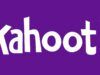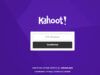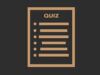Come condividere un kahoot
Avendo la necessità di creare quiz online da condividere con altre persone, ti è stato consigliato di utilizzare Kahoot!, una piattaforma che consente di creare, condividere e svolgere quiz e sondaggi in ambito educativo e familiare. Completata con successo la creazione del tuo account, hai creato il tuo primo kahoot senza riscontrare alcun tipo di problema. Purtroppo, però, non hai avuto la stessa fortuna nel tentativo di condividere il tuo quiz con altre persone e, per questo motivo, ti stai chiedendo se posso darti una mano a tal riguardo. Ma certo che sì, ci mancherebbe altro!
Se mi dedichi pochi minuti del tuo tempo libero, sarò ben felice di darti una mano e spiegarti come condividere un kahoot, sia pubblico che privato. Oltre a indicarti le modalità di condivisione disponibili, troverai la procedura dettagliata per condividere un quiz creato su Kahoot! procedendo da computer, smartphone e tablet. Inoltre, a titolo informativo, ti mostrerò anche come pubblicare un kahoot su Google Classroom.
Se sei d'accordo e non vedi l'ora di saperne di più, non perdiamo altro tempo prezioso e vediamo insieme come procedere. Mettiti comodo, prenditi tutto il tempo che ritieni opportuno e dedicati alla lettura dei prossimi paragrafi. Ti assicuro che, seguendo attentamente le indicazioni che sto per darti e provando a metterle in pratica, riuscirai a condividere un kahoot con altre persone. Scommettiamo?
Indice
Come condividere un kahoot creato
La procedura per condividere un kahoot con altre persone è piuttosto semplice. Tieni presente, però, che le modalità di condivisione disponibili variano a seconda della visibilità (privata o pubblica) impostata per il kahoot da condividere. Trovi tutto spiegato nel dettaglio proprio qui sotto.
Come condividere un kahoot privato
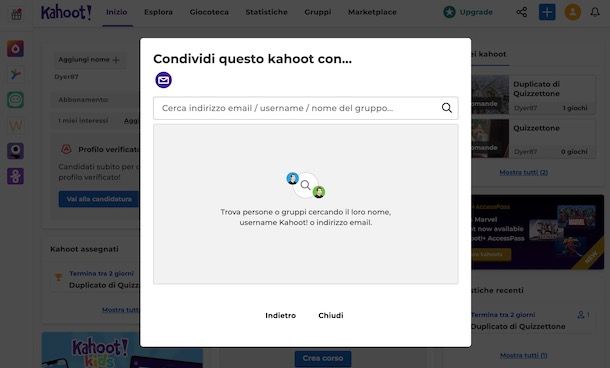
Se la tua intenzione è condividere un kahoot privato, devi sapere che puoi farlo sia inviando il link d'accesso tramite email che condividendolo direttamente con un singolo utente o un gruppo di utenti.
Per procedere da computer, collegati al sito ufficiale del servizio e, se ancora non lo hai fatto, accedi al tuo account premendo sull'opzione Accedi, in alto a destra: inserisci, quindi, i tuoi dati nei campi Username o email e Password e clicca nuovamente sulla voce Accedi.
Adesso, fai clic sul pulsante Condividi, in alto a destra, seleziona l'opzione Condividi kahoot e, nella schermata Scegli un kahoot da condividere, seleziona l'opzione Condividi relativa al kahoot privato di tuo interesse.
In alternativa, accedi alla sezione Giocoteca del tuo account selezionando la relativa voce collocata nel menu in alto e individua il kahoot che intendi condividere, tenendo in considerazione che i quiz privati sono indicati con l'icona dell'omino. Premi, poi, sulla relativa icona dei tre puntini e seleziona l'opzione Condividi dal menu apertosi.
Nella schermata Condividi questo kahoot con…, se desideri inviare il link d'accesso al quiz tramite email, inserisci l'indirizzo email della persona di tuo interesse nel campo apposito e premi sul pulsante Invia. Puoi anche effettuare un invio multiplo inserendo il primo indirizzo email, selezionando l'opzione Aggiungi altri, specificando tutti gli indirizzi email di tuo interesse separati da una virgola o un punto e virgola e cliccando sul pulsante Condividi.
Se, invece, intendi condividere un kahoot privato con uno specifico utente o con un gruppo di utenti, inseriscine il nome nel campo Cerca indirizzo email/username/nome del gruppo e clicca sul pulsante Condividi relativo all'utente o al gruppo in questione.
A titolo informativo, ti segnalo che accedendo alla sezione Giocoteca del tuo account e selezionando la voce Condivisi con me, puoi visualizzare l'elenco dei kahoot creati da altre persone che sono stati condivisi con te. Puoi a tua volta condividerli con altre persone premendo sull'icona dei tre puntini e selezionando l'opzione Condividi dal menu apertosi.
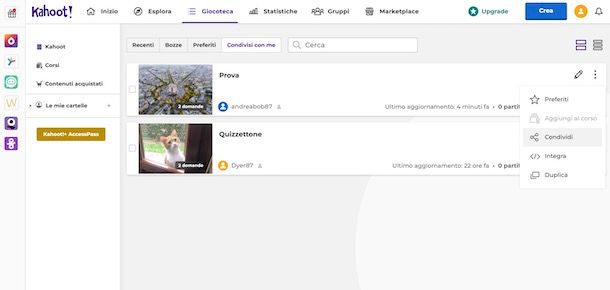
Se preferisci procedere da smartphone o tablet, avvia l'app Kahoot! per dispositivi Android (disponibile anche su store alternativi, per i device senza servizi Google) o iPhone/iPad e accedi al tuo account.
Premi, poi, sulla voce Giocoteca collocata nel menu in basso, seleziona l'opzione Kahoot e accedi alla sezione I miei kahoot. A questo punto, fai tap sul kahoot (quelli privati sono indicati dalla voce Solo io) che intendi condividere, premi sull'icona dei tre puntini e seleziona l'opzione Condividi dal menu apertosi.
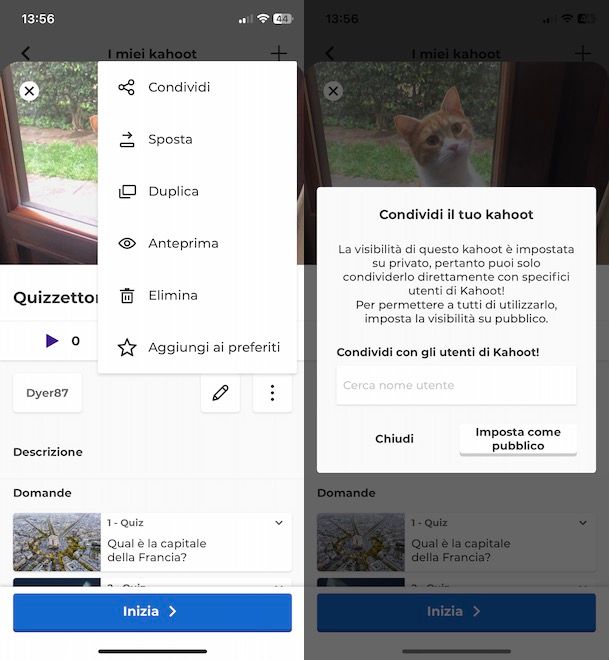
Nella nuova schermata visualizzata, premi sulla voce Cerca nome utente, inserisci il nome dell'utente con il quale intendi condividere il kahoot nel campo apposito e fai tap sul relativo pulsante +. Ripeti, poi, la procedura per eventuali altri utenti di tuo interesse e premi sul pulsante Condividi ora.
Anche in questo caso, accedendo alla sezione Giocoteca del tuo account e selezionando le opzioni Kahoot e Condividi, puoi visualizzare i kahoot che altri utenti hanno condivido con te.
Come condividere un Kahoot pubblico
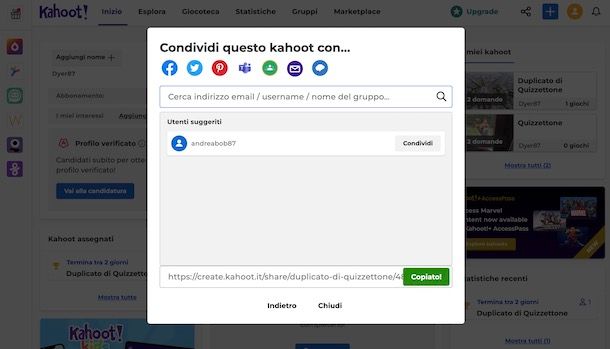
La procedura per condividere un Kahoot pubblico è pressoché identica a quella che ti ho appena indicato per condividere un Kahoot privato.
Anche in questo caso, infatti, non devi far altro che collegarti al sito ufficiale di Kahoot!, cliccare sul pulsante Condividi, in alto a destra, selezionare l'opzione Condividi kahoot e premere sul pulsante Condividi relativo al kahoot pubblico di tuo interesse.
A questo punto, oltre alla possibilità di condividere il kahoot tramite email o con uno specifico utente, hai anche la possibilità di pubblicare il kahoot sui social network (Facebook, Twitter e Pinterest) e altri servizi (Microsoft Team, Google Classroom e Remind) selezionando quello di tuo interesse.
Inoltre, se desideri condividere il link di un kahoot, non devi far altro che premere sul pulsante Copia collocato in prossimità dell'URL del kahoot selezionato in precedenza. Così facendo, potrai condividerlo tramite app di messaggistica (es. WhatsApp, Telegram ecc.) o su altri servizi online che non prevedono la condivisione automatica.
Da smartphone o tablet, invece, avvia l'app Kahoot!, accedi alla sezione Giocoteca e seleziona le opzioni Kahoot e I miei kahoot. Adesso, fai tap sul kahoot pubblico che desideri condividere, premi sull'icona dei tre puntini e seleziona l'opzione Condividi.
Nella schermata Condividi il tuo kahoot, premi sull'opzione Cerca nome utente, per condividere il kahoot con un altro utente, o premi sul pulsante Copia, per copiarne il relativo URL e condividerlo manualmente.
Selezionando, invece, una delle opzioni disponibili tra WhatsApp, Messaggi, Email e Altre opzioni, puoi condividere il kahoot tramite WhatsApp, SMS, email o utilizzando una delle altre app installate sul tuo dispositivo.
Come condividere un Kahoot su Classroom

Come dici? Vorresti condividere un Kahoot su Classroom? In tal caso, così come ti ho già accennato nelle righe precedenti di questa guida, puoi farlo sia manualmente che selezionando Classroom tra le opzioni di condivisione disponibili a patto che il kahoot sia pubblico.
Da computer, collegati al sito ufficiale di Kahoot!, clicca sui pulsanti Condividi e Condividi kahoot e seleziona il kahoot da condividere. Nella schermata Condividi questo kahoot con…, fai clic sul logo di Classroom (l'icona dei tre omini su sfondo verde) e, tramite il menu a tendina Scegli un corso, seleziona il corso Classroom nel quale condividerlo.
Specifica, poi, come intendi pubblicare il link relativo la tuo kahoot su Classroom selezionando una delle opzioni disponibili (Crea compito, Crea materiale, Fai una domanda e Fai un annuncio) nel menu a tendina Scegli azione e clicca sul pulsante Vai. A seconda della scelta fatta in precedenza, inserisci tutti i dati richiesti (es. il titolo del compito) e clicca sul pulsante Pubblica/Chiedi/Assegna, per creare un compito, pubblicare del materiale, fare una domanda o un annuncio con il tuo kahoot.
In alternativa, se desideri inserire il tuo kahoot come commento o messaggio o pubblicarlo all'interno di un compito già esistente, puoi semplicemente selezionare l'opzione Copia disponibile nella schermata Condividi questo kahoot con… e condividere manualmente l'URL del kahoot in questione nella sezione di Classroom che desideri.
Per procedere da smartphone e tablet, puoi seguire le indicazioni che ti ho fornito in precedenza per condividere un kahoot pubblico. Nella schermata relativa alle opzioni di condivisione, se l'app di Classroom (Android/iPhone/iPad) è installata sul tuo dispositivo, non devi far altro che selezionare la voce Altre opzioni e premere sull'app di Classroom.
Anche in questo caso, puoi ovviamente procedere manualmente selezionando l'opzione Copia, che permette di copiare l'URL del tuo kahoot e pubblicarlo dove desideri. Semplice, vero?

Autore
Salvatore Aranzulla
Salvatore Aranzulla è il blogger e divulgatore informatico più letto in Italia. Noto per aver scoperto delle vulnerabilità nei siti di Google e Microsoft. Collabora con riviste di informatica e ha curato la rubrica tecnologica del quotidiano Il Messaggero. È il fondatore di Aranzulla.it, uno dei trenta siti più visitati d'Italia, nel quale risponde con semplicità a migliaia di dubbi di tipo informatico. Ha pubblicato per Mondadori e Mondadori Informatica.